En los sistemas operativos similares a Unix, una página de manual (en la página de manual completa) es una documentación para un programa/herramienta/utilidad basada en terminal (comúnmente conocida como comando). Contiene el nombre del comando, la sintaxis para usarlo, una descripción, las opciones disponibles, el autor, los derechos de autor, los comandos relacionados, etc.
Lea también :ccat:muestra la salida 'comando cat' con resaltado de sintaxis o coloreado
Puede leer la página del manual para un comando de Linux de la siguiente manera; esto mostrará la página del manual para el comando df:
$ man df
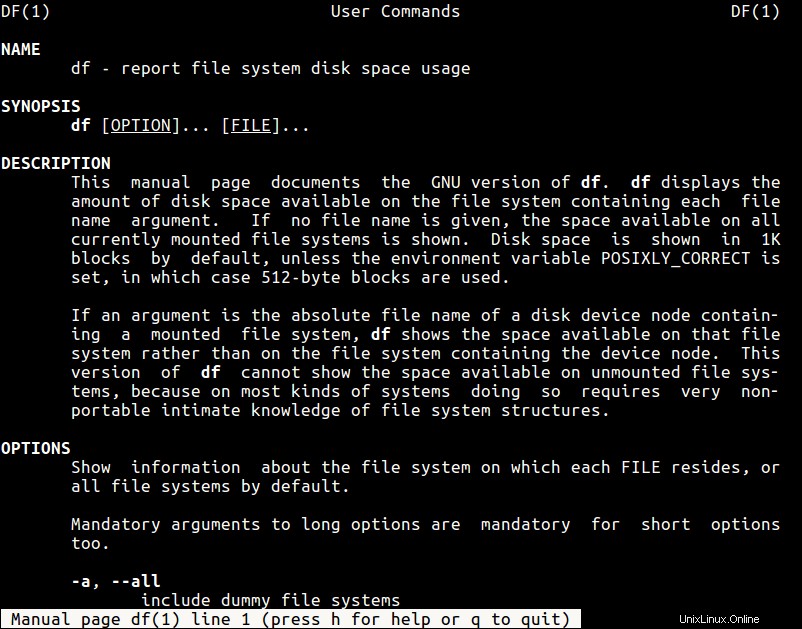
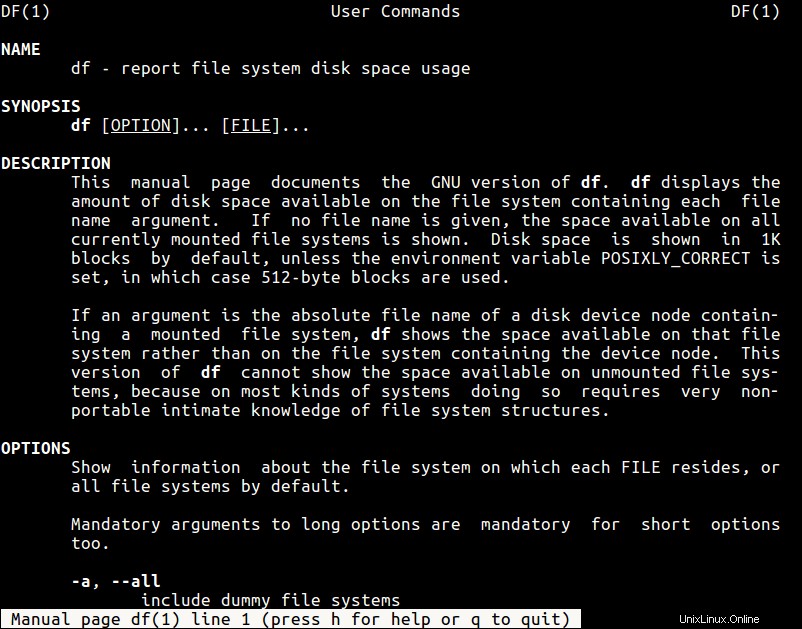
De forma predeterminada, el programa man normalmente usa un programa de buscapersonas de terminal como más o menos para formatear su salida, y la vista predeterminada normalmente es de color blanco para todo tipo de texto (negrita, subrayado, etc.).
Puedes hacer algunos ajustes a tu ~/.bashrc archivo para obtener páginas de manual bien coloreadas especificando un esquema de color usando varios LESS_TERMCAP variables.
$ vi ~/.bashrc
Agregue las siguientes variables de combinación de colores.
export LESS_TERMCAP_mb=$'\e[1;32m' export LESS_TERMCAP_md=$'\e[1;32m' export LESS_TERMCAP_me=$'\e[0m' export LESS_TERMCAP_se=$'\e[0m' export LESS_TERMCAP_so=$'\e[01;33m' export LESS_TERMCAP_ue=$'\e[0m' export LESS_TERMCAP_us=$'\e[1;4;31m'
Los siguientes son los códigos de color que usamos en la configuración anterior.
- 31 – rojo
- 32 – verde
- 33 – amarillo
Y aquí están los significados de los códigos de escape utilizados en la configuración anterior.
- 0:restablecer/normal
- 1 – negrita
- 4 – subrayado
También puede restablecer su terminal escribiendo restablecer o incluso iniciar otro shell. Ahora, cuando intente ver un comando df de la página del manual, debería verse así, mejor que la vista predeterminada.
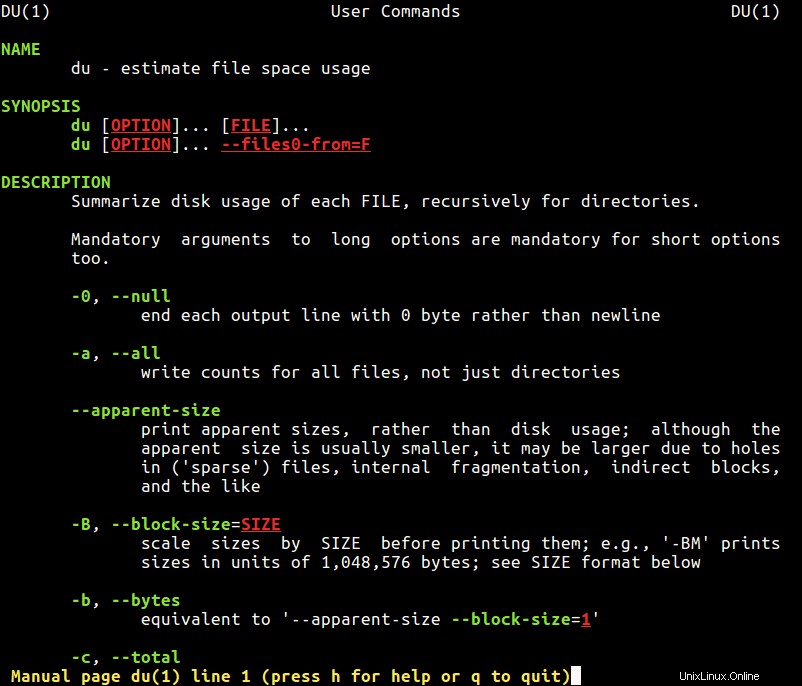
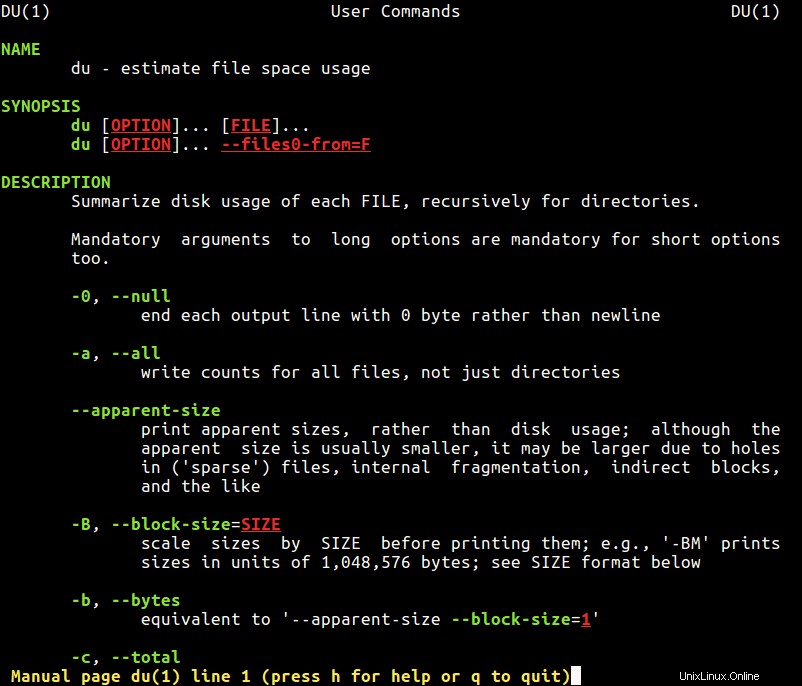
Alternativamente, puede usar el programa de paginación MOST, que funciona en sistemas operativos similares a Unix y admite múltiples ventanas y puede desplazarse hacia la izquierda y hacia la derecha.
$ sudo apt install most #Debian/Ubuntu # yum install most #RHEL/CentOS # dnf install most #Fedora 22+
A continuación, agregue la siguiente línea en su ~/.bashrc archivo, luego obtenga el archivo como antes y posiblemente reinicie su terminal.
export PAGER="most"
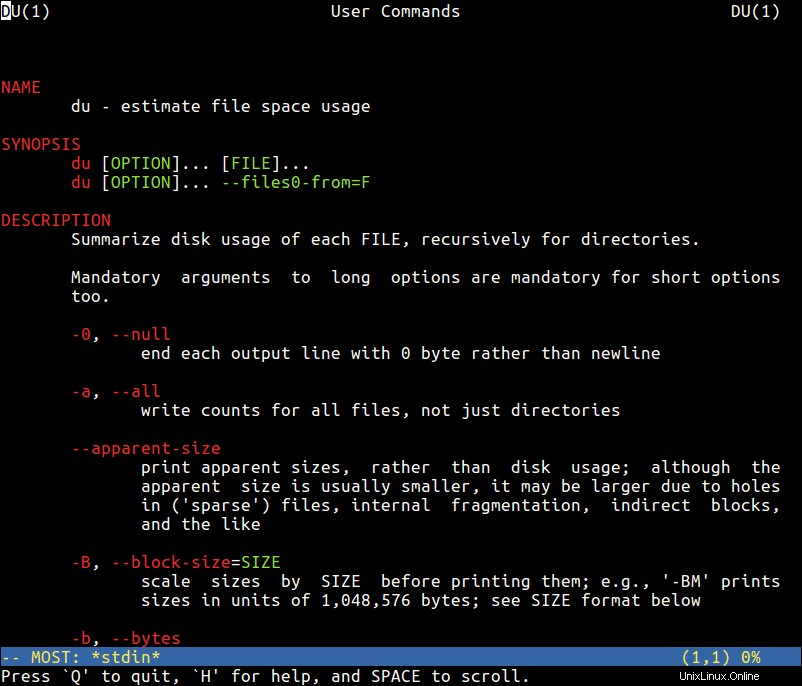
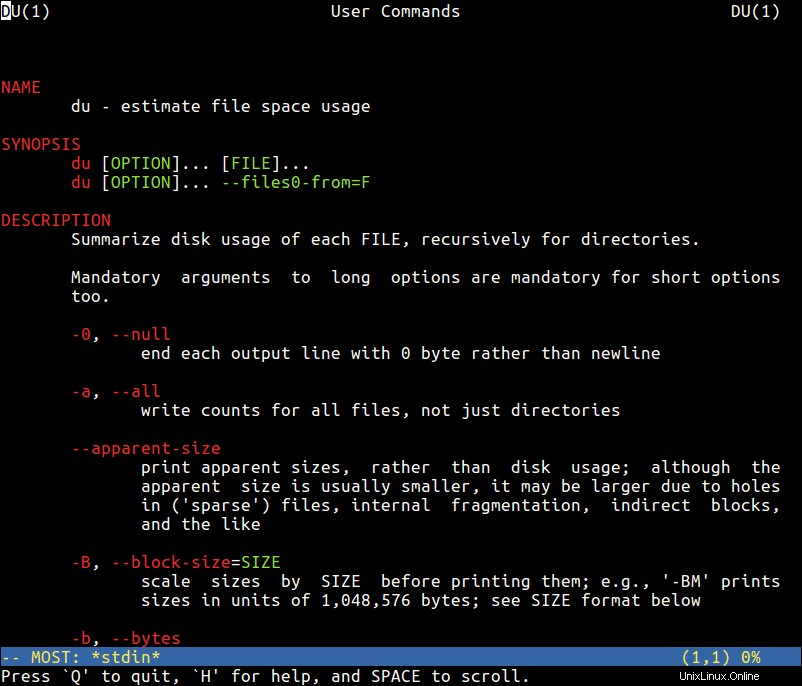
Lea también :Cómo personalizar los colores y el contenido de Bash en el indicador de terminal de Linux
En este artículo, le mostramos cómo mostrar páginas man bellamente coloreadas en Linux. Para enviarnos cualquier consulta o compartir consejos/trucos útiles de shell de Linux, utilice la sección de comentarios a continuación.